
geralt / Pixabay
iPhone・iPadのiOS11アップデートで、実は最大のポイントじゃないかと思うのが「標準カメラでのQRコード読み取り」機能!!
むしろ今まで標準でこの機能がなかったことが不思議です。
ぼくも仕事柄「iPhoneでQRコード読み取るにはどうしたらいいんですか?」と聞かれることが多く、仕方ないので無料のアプリを案内していました。すると「アプリ入れなくちゃいけないんだ…めんどくさいんだね…」と言われてしまうことも。
そうですよね。
ぼくはiPhoneのヘビーユーザーなので、いろんなアプリを入れることに抵抗はありません。ですが、例えば…息子や娘に「便利だから…」と言われてiPhoneを使うことになった年配の方なんかにとっては、無料のアプリであっても入れるのが手間だったり、抵抗があったりすることは否めません。
なので、他にアプリを入れなくても、「標準カメラ」でQRコードを読めるようになるというのは、とてもユーザーフレンドリーな進化だと感じます。
ぼくもこれからは「標準のカメラアプリをかざせば読み取れますよ〜」だけ伝えればOKになるので楽チンになりました(笑)
ということで、今回は、標準カメラアプリでQRコードを読み取る方法と、使えない時の設定について解説しました。
標準カメラアプリでQRコードを読み取る方法
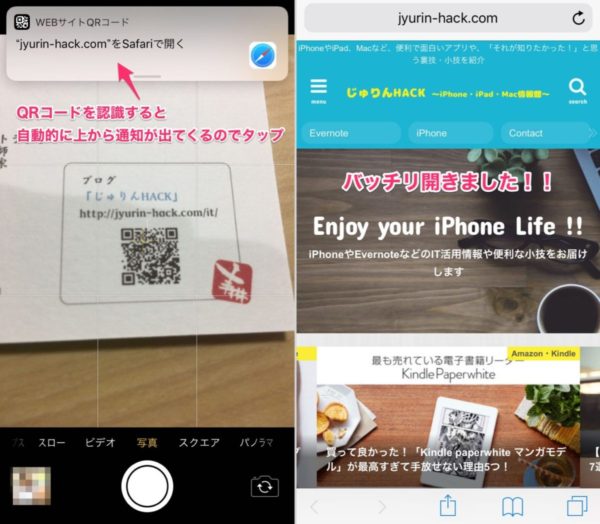
「カメラ」アプリを立ち上げて、QRコードにかざす(撮影は必要ありません)
→自動的にQRコードが読み取られ、画面上部に通知が表示されるのでタップ
→読み取ったQRコードに最適なアプリで開きます(画像では「Safari」)
もっと簡単に説明すると…「カメラ」アプリでQRコードにかざして、表示された通知をタップ!これだけです!!
超カンタンですね♪
QRコードを読み取らない(通知が表示されない)時には…
「設定」で、QRコードスキャンをONにしよう
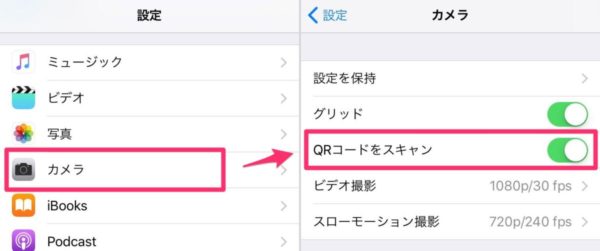
設定
→カメラ
→QRコードスキャンを「ON(緑色)」にする
基本的には最初から「ON」になっているはずですが、もし「OFF」になっていたときには「ON」に戻してあげましょう。
QRコードにピントが合うようにiPhoneの位置を調節する

geralt / Pixabay
QRコードにiPhoneを近づけすぎたり遠ざけすぎたりして、認識できないことがあります。
特に近づけすぎて、ボケてしまうと全く読めなくなってしまうので、画面の中、ある程度の大きさでピントが合うように位置の調節をしましょう。
まとめ
今や多くのチラシやポスター、広告、名刺に「QRコード」が使われています。
ややこしいアドレスを入力しなくても、カメラをかざすだけでカンタンに情報にアクセスできる便利な「QRコード」。まさに年配の方々にとって大変役にたつ機能のはずなのに、iPhoneではアプリを入れなくてはならないというワンクッションが大きなハードルになっていました。
スマホ操作や文字入力が苦手な人に、「アプリを入れたら使えますよ」って…う〜ん…矛盾してませんか?
そんな思いもあったので、今回の「標準カメラでQRコード読み取り」機能の追加は、本当に嬉しいです!!
まだうまくiPhone使いこなせていない方が周りにいらっしゃったら、ぜひこの機能教えてあげてください。きっと喜ばれますよ!もし、「知ってるよ」と言われたら、「さすが!情報が早いですね〜!」と褒めてあげましょう♪













